大白菜pe格式化磁盘怎么操作?大白菜pe磁盘格式化步骤图解
时间:2020-07-09阅读量:
如果是遇到某些顽固病毒无法清除的时候,很多人会选择格式化磁盘来清理病毒。或者是磁盘有坏道了,也会进行格式化。那么具体该怎样操作呢?小编就教教大家大白菜pe格式化磁盘怎
电脑用久了难免会出现很多问题,若是小问题还好,可如果是遇到某些顽固病毒无法清除的时候,很多人会选择格式化磁盘来清理病毒。或者是磁盘有坏道了,也会进行格式化。那么话说回来,格式化磁盘具体该怎样操作呢?小编今天就教教大家大白菜pe格式化磁盘怎么操作。

1、准备一个U盘,并提前关闭电脑上的杀毒软件。
2、下载并安装大白菜超级U盘装机工具,并制作u盘启动盘。
打开安装好的大白菜超级U盘装机工具,选择【U盘启动】,然后选择【默认模式】。
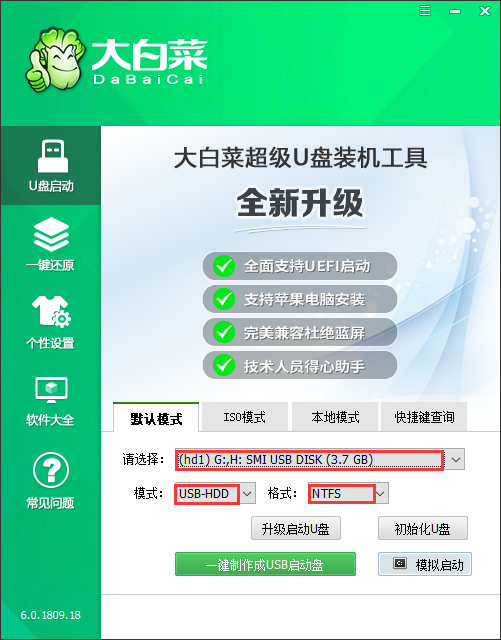
它会自动检测插入的U盘设备,模式选择【USB-HDD】,格式选择【NTFS】,然后点击【一键制作USB启动盘】。
3、在完成u盘启动盘的制作后,将其插入电脑后重启。
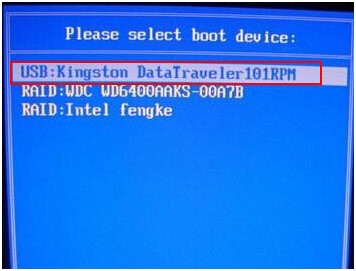
看到电脑开机画面出现时,迅速按下U盘启动快捷键,通过【上下方向键】选中U盘选项并回车。 (U盘选项一般带有USB字样)
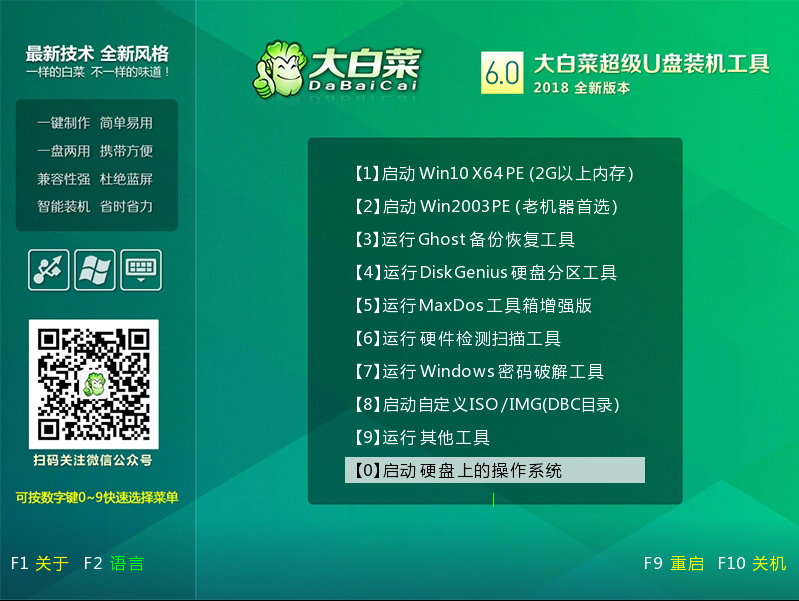
4、此时会进入大白菜winpe主菜单,通过【上下方向键】选择【启动Win10 X64 PE(2G以上内存)】,然后回车进入winpe桌面。
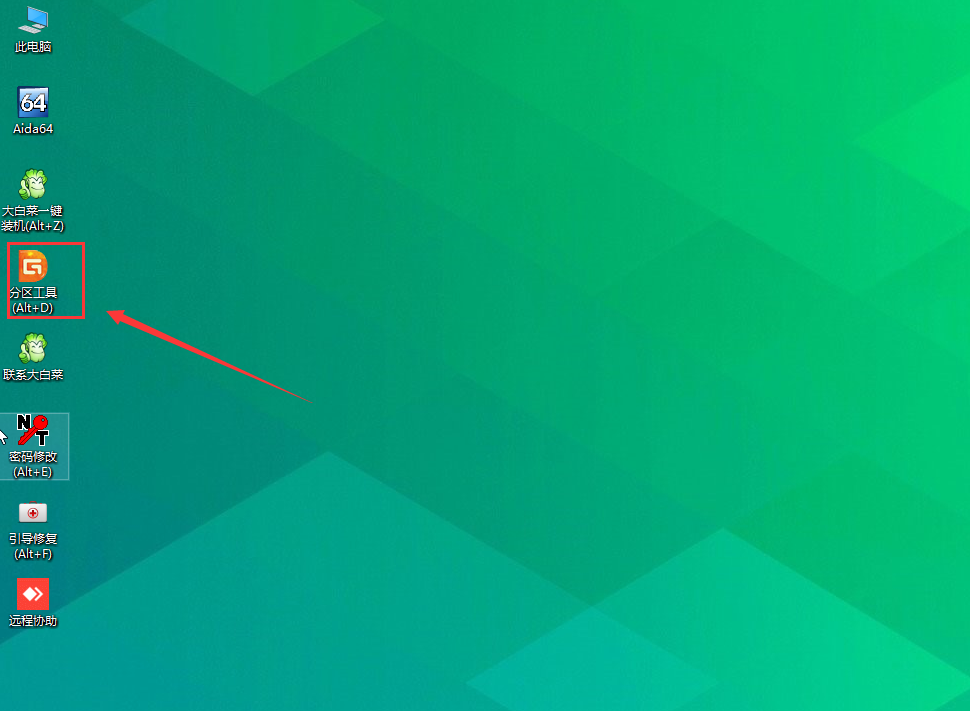
5、在大白菜winpe桌面中,找到并打开【分区工具】。
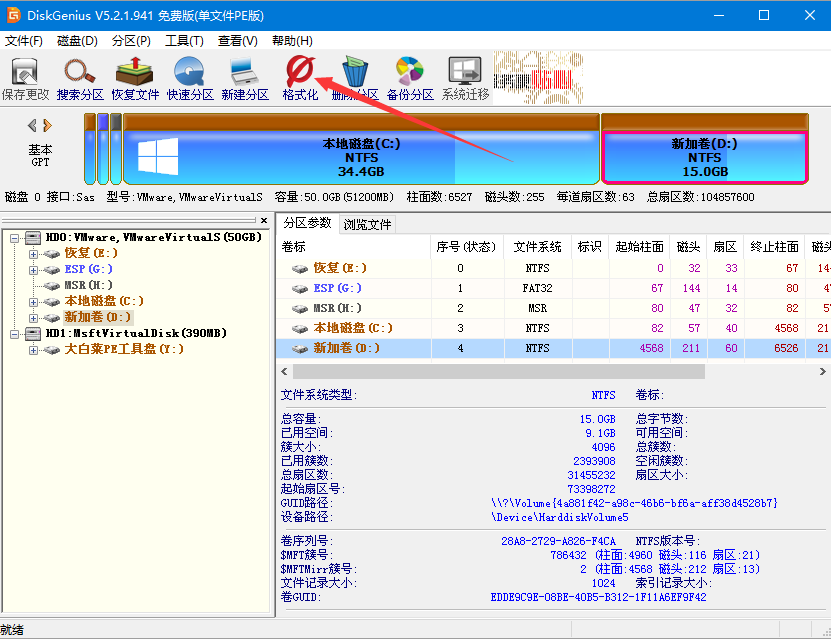
6、进入分区工具界面,先选中需要进行格式化的磁盘,然后点击上方的【格式化】。
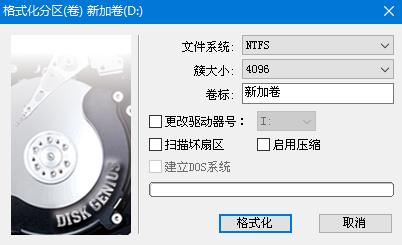
7、随后会出现一个格式化分区弹窗,若没有特殊要求,一般默认选择,直接点击【格式化】即可。
当然,若是有其他要求,像更改驱动器号、扫描坏扇区或者启用压缩等等,也可以在进行相关设置后,再点击【格式化】。
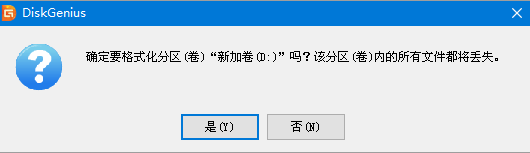
8、在点击【格式化】后,会出现一个确认格式化的提示,直接点击【是】就可开始对磁盘进行格式化。
好了,关于大白菜pe格式化磁盘怎么操作的相关内容就介绍到这里了,如果遇到相关问题需要格式化硬盘的用户,可直接参考以上内容。